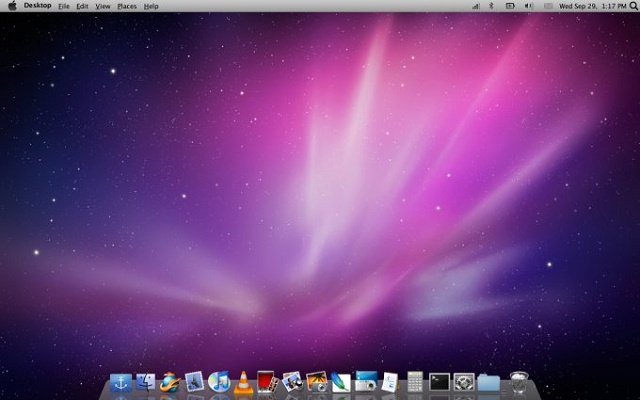
يُعتبر شريط القوائم في جهاز ماك ثروة هائلة إذا تمكنت من استغلالها على الوجه الأمثل، حيث تم تصميم جهاز ماك ليصبح سهل التنقل بالنسبة للمستخدم العادي للكمبيوتر.
ومع ذلك فإن العثور على بعض الأدوات والميزات قد يكون مهمة شاقة خاصة عند التعامل مع تفضيلات النظام. ولحسن الحظ يوجد لدى جهاز ماك شريط قوائم بالجزء العلوي من الشاشة تتوافر به اختصارات تسهل الكثير من المهام.
أيقونات القوائم الموجودة بشريط القوائم في أجهزة ماك: –
- أيقونة أبل Apple
سوف تجد بها أدوات النظام الهامة ومميزات أخرى مثل المعلومات حول جهاز ماك الخاص بك , تفضيلات النظام, الوصول إلى المتجر ( في حالة وجود تحديث للتطبيقات), العناصر التي تم فتحها مؤخرا, اختصار لضبط جهاز ماك في وضع النوم أو إعادة التشغيل أو الإغلاق بالإضافة إلى تسجيل الخروج من حسابك
- قائمة التطبيقات
قائمة مخصصة للتطبيقات وعندما يكون التطبيق قيد الاستخدام سوف تجد خيارات مثل (ملف -تحرير -عرض -نافذة -تعليمات) وكل تطبيق لديه تخطيط مختلف للعرض.
- حالة النظام
وتشمل التطبيقات المصغرة التي يمكن تحميلها من متجر أبل ماك, أدوات التحكم في الصوت , حالة الواي فاي, حالة البطارية, والتاريخ والوقت
- قائمة البحث ” سبوت لايت”
هي أداة بحث موسعة خاصة بنظام تشغيل ماك لكنها لا تقتصر على الحاسوب فقط بل البحث على الإنترنت أيضا.
- المساعد الصوتي Siri
يمكن استخدام المساعد الشخصي سيري في البحث عن المعلومات وكذلك تعيين تذكير بحدث معين أو إضافة تقويم وغير ذلك من المهام.
- مركز الإشعارات
يمكنك من خلاله ضبط المهام الخاصة بك وكذلك الوصول السريع للعناصر التي تستخدمها بصفة مستمرة مثل الطقس , الجدول اليومي الخاص بك , تطبيقات الطرف الثالث.
طريقة إزالة التطبيقات المصغرة ” الاختصارات” Widget من شريط القوائم في ماك: –
- انقر بزر الفأرة الأيمن على قائمة Widget في شريط القوائم
- اختر التفضيلات المفتوحة
- قم بإلغاء التحديد في مربع ” الإظهار في شريط القوائم”
خطوات تغيير التاريخ والوقت في شريط القوائم :-
- اضغط على التاريخ والوقت في شريط القوائم في أعلي يمين الشاشة
- اضغط على تفضيلات فتح التاريخ والوقت
- اضغط على التاريخ والوقت
- انقر على القفل – Lock لإجراء التعديلات
- أدخل كلمة السر الخاصة بجهازك ثم اضغط على إغلاق
- إلغاء التحديد في مربع تعيين التاريخ والوقت تلقائيا
- قم بتعيين وقت جديد
- قم بتعيين تاريخ جديد
خطوات تغيير المنطقة الزمنية في شريط القوائم على ماك :-
- انقر على التاريخ والوقت في شريط القوائم الموجود أعلى يمين الشاشة
- اضغط على فتح تفضيلات الوقت والتاريخ
- انقر على المنطقة الزمنية
- اضغط قفل Lock لإجراء التعديلات
- أدخل كلمة المرور الخاصة بجهازك وانقر فتح
- قم بإلغاء التحديد على مربع التعيين التلقائي للمنطقة الزمنية باستخدام الموقع الحالي
- انقر على منطقة جديدة
خطوات تغيير واجهة اختصار التاريخ والوقت في شريط القوائم :-
- انقر على التاريخ والوقت في شريط القوائم
- قم بالضغط على فتح تفضيلات التاريخ والوقت
- اضغط لفتح الساعة
- اضغط قفل لإجراء التعديلات
- أدخل كلمة المرور الخاص بجهازك
- اختر واجهة الساعة رقمية Digital أو تناظرية بالعقارب والثواني
- قم بالتحديد داخل مربع عرض أيام الأسبوع
- قم بالتحديد داخل مربع عرض التاريخ
خطوات استخدام اختصار حالة البطارية في شريط القوائم :-
- انقر على اختصار حالة البطارية
تبين الحالة الأولي : الوقت المتبقي لنفاذ الشحن مع توضيح ما إذا كنت تعمل بالبطارية ذاتها أم أن الجهاز متصل بالكهرباء
تبين الحالة الثانية : البرنامج الذي يستنزف حجم أكبر من الشحن
- انقر على توضيح نسبة الوقت المتبقي من البطارية بالأرقام
- اضغط على فتح تفضيلات حفظ الطاقة